Uw computer stelt de tijd en datum in waarop deze wordt gesynchroniseerd met een online server. In sommige gevallen kunnen de datum en tijd veranderen wanneer de computer is verbonden met een server met een andere tijdzone. Het is dus mogelijk dat u in dit geval de tijdzone moet wijzigen.
De tijdzone van uw systeem wordt automatisch ingesteld tijdens het installatieproces van Ubuntu, maar kan worden gewijzigd. Dit artikel laat zien hoe u de tijdzone van uw Ubuntu 20 . instelt of wijzigt.04 (LTS) of 20.10 systeem.
Methoden voor het wijzigen van de tijdzone in Ubuntu
Er zijn twee primaire methoden voor het wijzigen van de tijdzone in Ubuntu:
- De GUI gebruiken
- De opdrachtregel gebruiken
Methode 1: Verander de tijdzone met behulp van de GUI
Om de huidige systeemtijdzone te wijzigen met behulp van de GUI, gaat u naar het venster "Instellingen" door te klikken op "Instellingen” na rechtsklikken op het bureaublad. U kunt ook eenvoudig zoeken naar "Instellingen" in het menu Toepassingen.
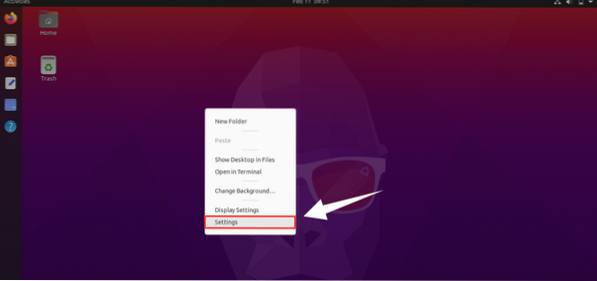
Nadat u op "Instellingen,” het instellingenvenster verschijnt. Klik op "Datum en tijd" om de tijd- en datuminstellingen te beheren.
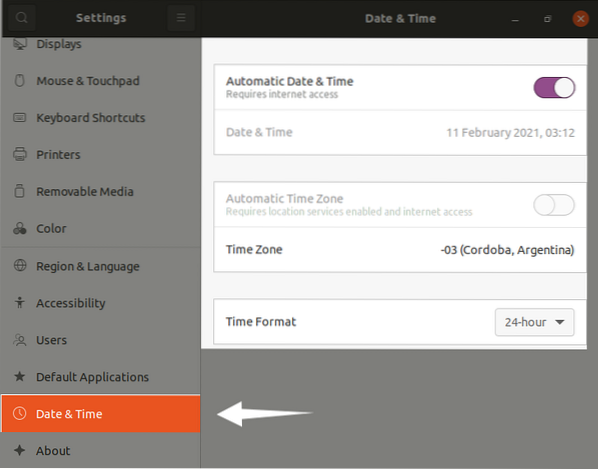
De tijdzone verandert automatisch wanneer u een internetservice hebt, maar u kunt deze nog steeds wijzigen door op de optie "Tijdzone" te klikken. Er verschijnt een nieuw venster met de wereldkaart; u kunt naar uw huidige locatie zoeken in de zoekbalk of gewoon op de kaart klikken om de tijdzone in te stellen:
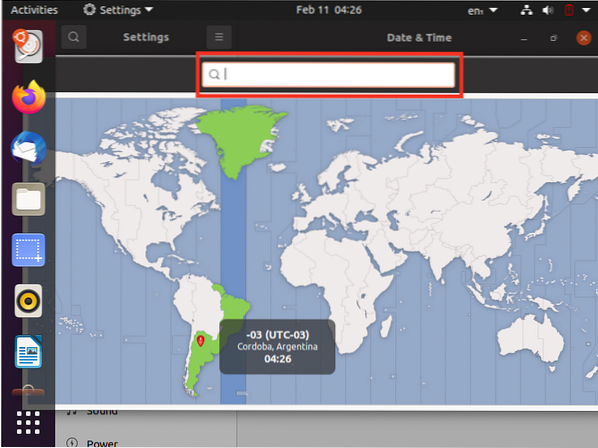
Pas de tijdzone aan volgens uw voorkeuren en sluit het venster.
Methode 2: Verander de tijdzone met behulp van de opdrachtregel
Om de tijdzone te wijzigen met behulp van de opdrachtregel, opent u de terminal en controleert u de huidige datum- en tijdstatus met de volgende opdracht:
$ timedatectl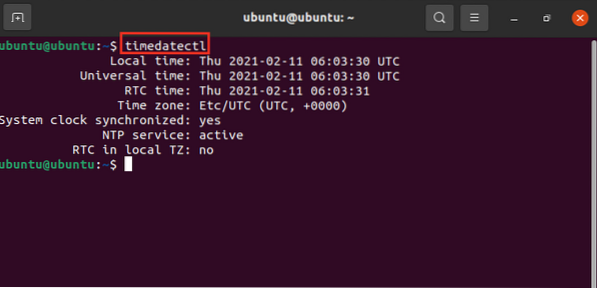
Volgens de output wordt de huidige status van het systeem ingesteld op UTC (Coordinated Universal Time).
Voer de onderstaande opdracht in om een lijst van alle toegankelijke tijdzones te krijgen:
$ timedatectl lijst-tijdzones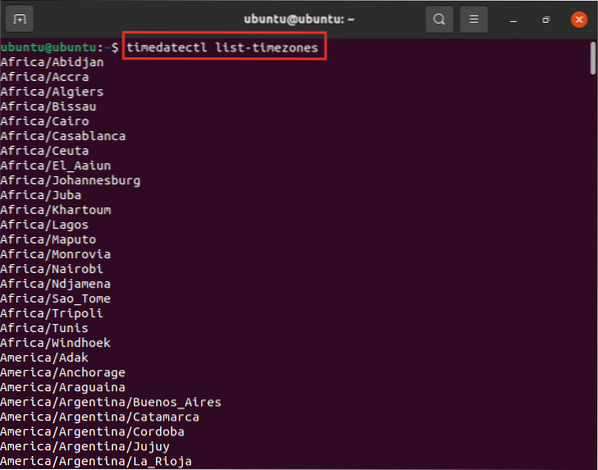
Identificeer de juiste tijdzone op basis van uw locatie en typ de tijdzone als volgt in de terminal:
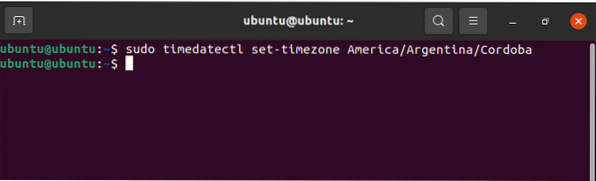
Controleer nu de huidige status van uw locatie met de volgende opdracht:
$ timedatectl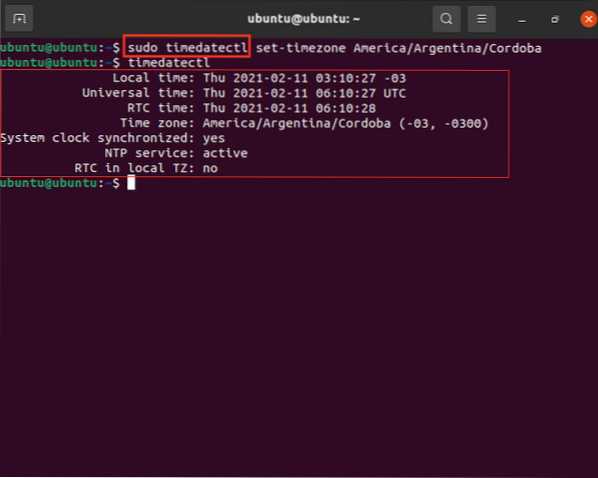
Conclusie
Dit artikel besprak de gedetailleerde procedure voor het wijzigen van de tijdzone van uw Ubuntu-systeem met behulp van twee verschillende methoden. De tijdzone kan worden ingesteld met behulp van de opdrachtregel of met behulp van de GUI van uw systeem.
 Phenquestions
Phenquestions


